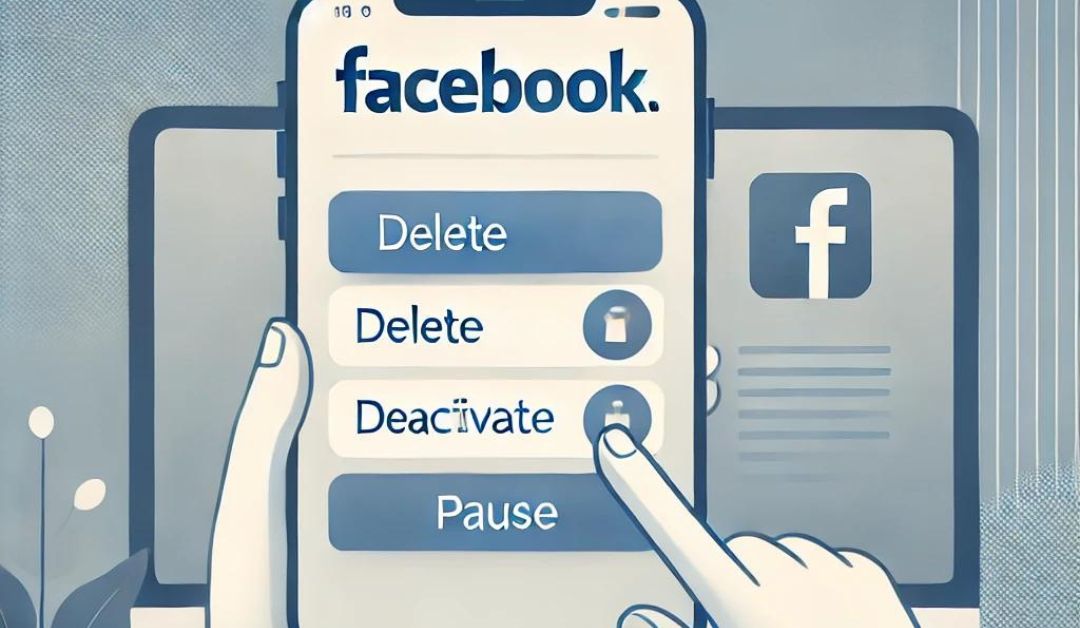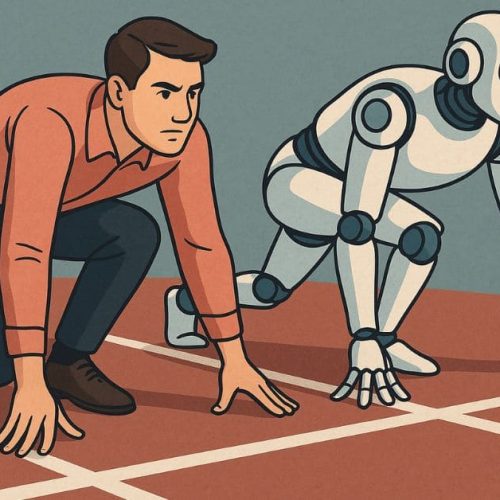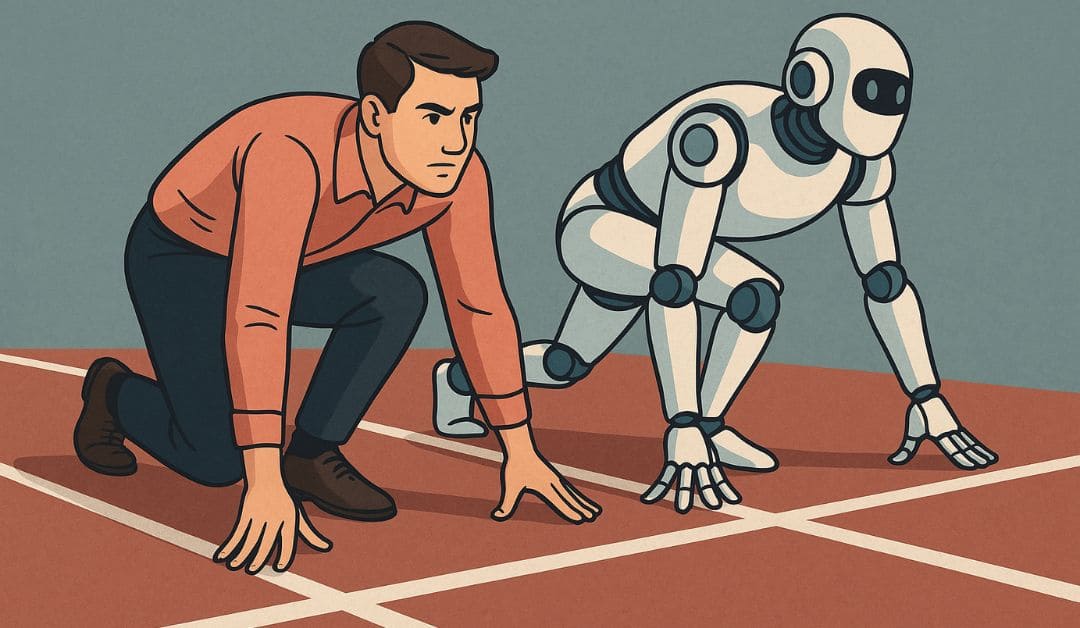Si has decidido que es momento de despedirte de Facebook, ya sea por preocupaciones de privacidad, porque quieres reducir el tiempo que pasas en redes sociales o simplemente porque ya no lo utilizas, aquí te dejo una guía paso a paso para cerrar tu cuenta de manera definitiva o simplemente desativarla por un periodo de tiempo determinado.
¿ Qué ocurre cuando Cierras o eliminas tu cuenta de Facebook?
- Pérdida total del acceso
No podrás volver a iniciar sesión ni acceder a ninguna de las fotos, publicaciones o interacciones que hayas hecho en la plataforma. - Mensajes y amigos
Tus amigos ya no podrán ver tu perfil ni enviarte mensajes. Los mensajes que hayas enviado a otros seguirán visibles para ellos, pero tu perfil ya no estará asociado a esos mensajes. - Eliminación permanente
Después de 30 días de haber solicitado la eliminación, Facebook comenzará el proceso de borrado de tu información. Este proceso puede tardar hasta 90 días en completarse. Durante este tiempo, los datos ya no serán accesibles por otros usuarios. - Copias de seguridad
Aunque Facebook elimina la mayoría de los datos, puede que ciertos elementos permanezcan en copias de seguridad internas por razones legales o técnicas, aunque ya no serán accesibles para ti ni para otros usuarios.

Facebook te Ofrece Estas Opciones
1. Desactivar tu cuenta de Facebook
Desactivar tu cuenta es una alternativa temporal que Facebook ofrece si deseas hacer una pausa en tu actividad pero no quieres eliminar toda tu información de forma permanente.
Esta opción es ideal si no estás seguro de abandonar la plataforma para siempre. Al desactivar tu cuenta, tu perfil se ocultará de otros usuarios, pero la información no se borra, y podrás reactivarla fácilmente.
Que es por lo general lo más recomendable, porque quizás puedas cambiar de opinión.
Esto es temporal. Tu perfil estará oculto, pero Facebook seguirá almacenando tu información y podrás reactivarla cuando quieras simplemente iniciando sesión.
Tus mensajes seguirán siendo visibles para tus amigos. Antes de tomar cualquier decisión ten claro la razón por la cual quieres desactivar tu cuenta de Facebook, si buscas algunas de estas tres opciones, desactivar seria lo mejor:
- Descanso temporal: Si simplemente quieres dejar de usar Facebook por un tiempo pero crees que regresarás más adelante.
- Privacidad: Si deseas mantener tu información privada y no accesible para otros durante un período.
- Fases de desconexión: Algunos usuarios desactivan su cuenta periódicamente para desconectarse de redes sociales y enfocarse en otras actividades.
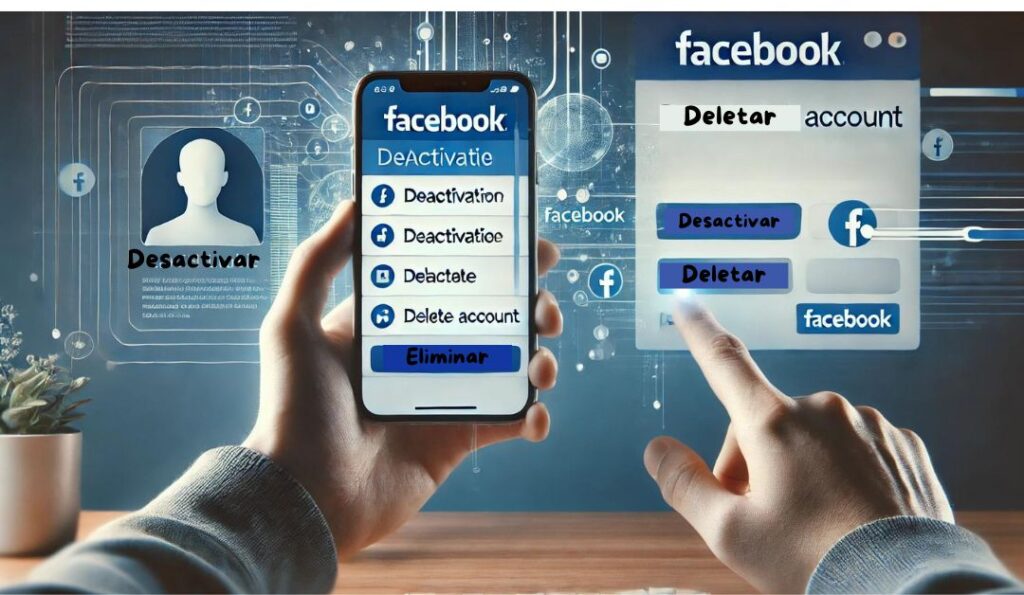
2. Eliminar o Cerrar tu cuenta de Facebook
Es una decisión más radical y permanente. Si eliges esta opción, se eliminará todo el contenido de tu cuenta y no podrás recuperarlo, por lo que es crucial estar seguro antes de proceder.
Esta opción es ideal si deseas desvincularte por completo de Facebook y eliminar toda tu información de los servidores de la plataforma.
Esta opción es permanente. Perderás acceso a tu cuenta y no podrás recuperarla. Una vez eliminada, Facebook borra tu información después de 30 días, aunque puede tardar hasta 90 días en eliminar por completo todo el contenido de sus servidores.
Es importante saber lo que sucede con los mensajes en Messenger si desactivas tu cuenta, tus mensajes seguirán siendo visibles para los demás. Sin embargo, si eliminas tu cuenta, estos también desaparecerán.
En cuanto al acceso a otras plataformas recuerda que si has usado Facebook para iniciar sesión en otras aplicaciones o servicios (como Spotify, Instagram, etc.), asegúrate de cambiar tu método de inicio de sesión antes de eliminar la cuenta. De lo contrario, podrías perder acceso a estos servicios.
Facebook también te da la opción de eliminar el historial de actividad antes de eliminar tu cuenta, también puedes eliminar o descargar tu historial de actividad desde la configuración, lo que es recomendable por si quieres guardar alguna información.
Cómo Descargar tu información de Facebook
Si tienes fotos, videos, mensajes o cualquier tipo de información que quieras conservar, Facebook te permite descargar una copia de todo antes de eliminar tu cuenta.
Para hacerlo:
- Ve a Configuración
- Busca la opcion Tu información de Facebook.
- Haz clic en Descargar tu información.
- Selecciona los tipos de datos que quieres descargar (fotos, publicaciones, comentarios, etc.) y sigue los pasos para obtener una copia.
Pasos para Desactivar o Cerrar tu Cuenta de Facebook
Paso 1: Inicia sesión en Facebook
Dirígete a la pagina principal (https://www.facebook.com) e inicia sesión con tus credenciales.
Paso 2: Accede a la configuración de tu cuenta
Una vez que hayas iniciado sesión, sigue estos pasos:
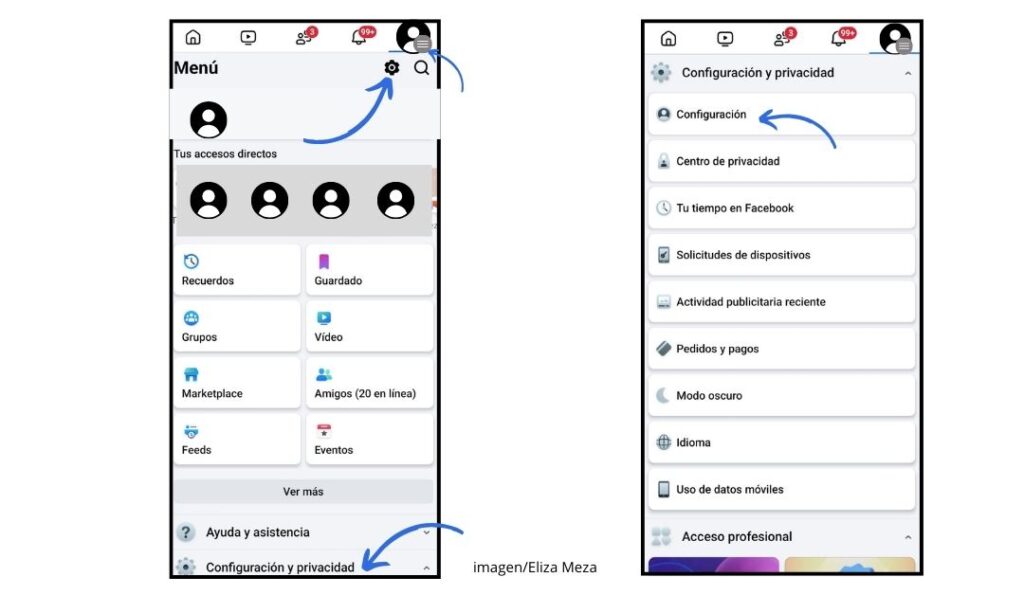
- Haz clic en el icono de engranaje o menu en la esquina superior derecha de la pantalla.
- Selecciona Configuración y privacidad.
- Luego haz clic en Configuración.
- Dirígete a la sección de «Centro de Cuentas«
- Dentro de centro de cuentas selecciona » Datos Personales «
- En esa sección veras la opción «Propiedad y control de la cuenta«, alli aparte de administrar tus datos tambien tienes la opción Desactivar o Eliminar cuentas.
- Elige entre desactivar o eliminar y la cuenta que deseas
En esta sección, te darán las dos opciones mencionadas anteriormente: Desactivar cuenta o Eliminar cuenta. Tambien ten a la mano tu contraseña para verificación. - Selecciona «Desactivar cuenta» y luego haz clic en «Continuar con la desactivación de la cuenta».
- Facebook te pedirá que confirmes el motivo por el que deseas desactivar tu cuenta y después tendrás que introducir tu contraseña para finalizar el proceso.
- Para eliminar tu cuenta selecciona «Eliminar cuenta permanentemente» y luego haz clic en «Continuar con la eliminación de la cuenta».
- Antes de eliminarla, Facebook te ofrecerá la posibilidad de descargar una copia de tu información y de desactivar Messenger (si lo tienes vinculado). Si deseas conservar tus datos o mensajes, es recomendable hacer una copia antes de proceder.
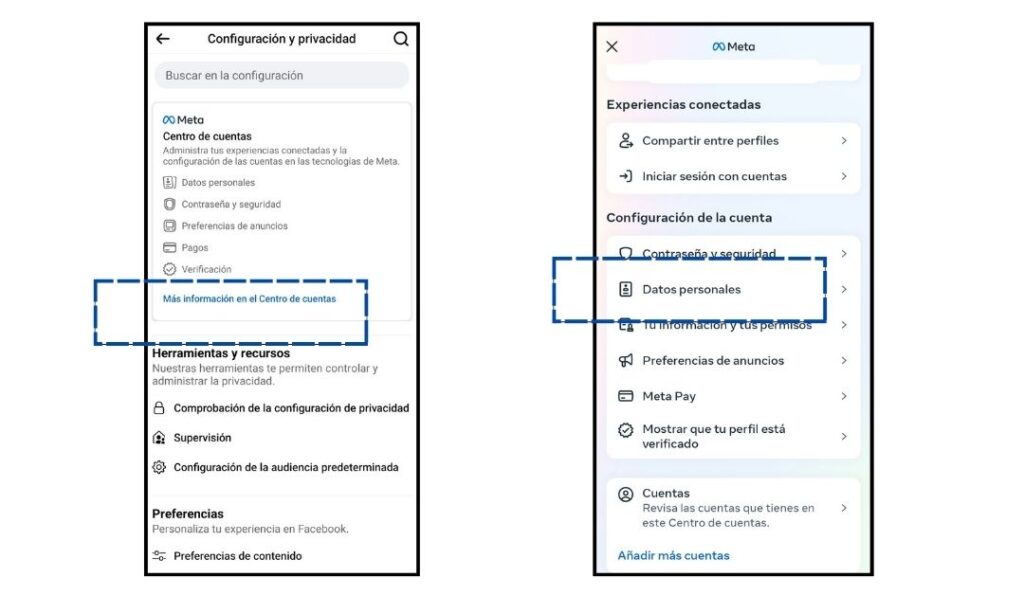
Si has optado por eliminar tu cuenta, Facebook te pedirá que introduzcas tu contraseña para confirmar tu decisión. Después de esto, tu cuenta entrará en un período de gracia de 30 días, durante el cual puedes cambiar de opinión y cancelar la eliminación simplemente volviendo a iniciar sesión. Si no lo haces, tu cuenta será eliminada de manera permanente después de ese período.
Cerrar tu cuenta de Facebook es una decisión importante. Ya sea que optes por desactivar tu cuenta temporalmente o eliminarla permanentemente, asegúrate de haber considerado todos los aspectos, como el acceso a otras plataformas y la copia de tu información. Recuerda que, si eliges la opción de eliminación, hay un período de 30 días en el que podrás cambiar de opinión.
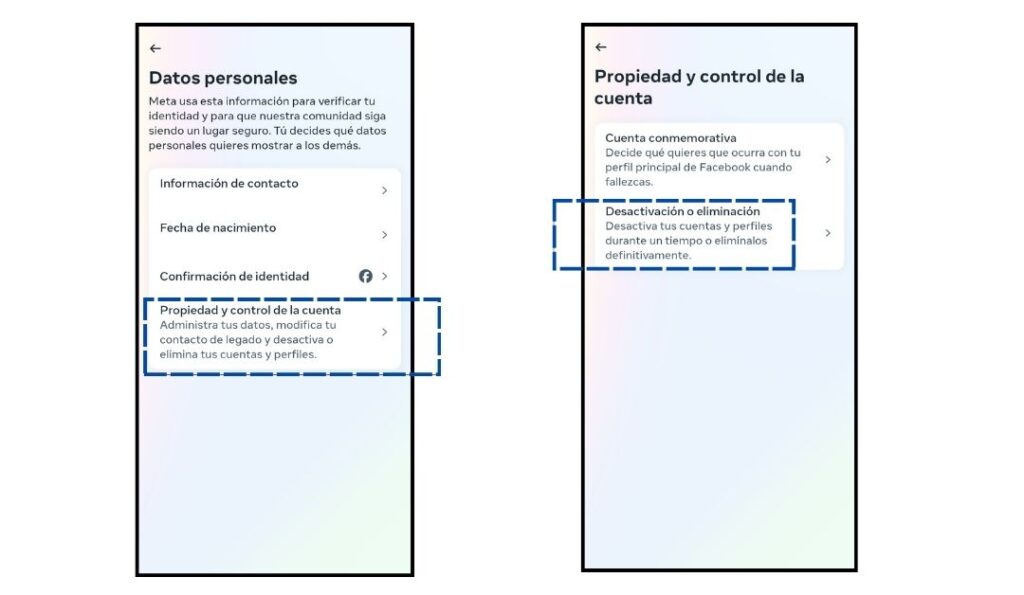
Cómo Reactivar mi Cuenta si Cambio de Opinión
Para reactivar tu cuenta, solo necesitas iniciar sesión nuevamente con tu nombre de usuario y contraseña. Todo tu contenido y configuración permanecerán intactos, como si nunca te hubieras ido.
Recuerda que tras iniciar el proceso de eliminación, tienes 30 días para cambiar de opinión. Si durante este tiempo inicias sesión nuevamente en tu cuenta, la eliminación se cancelará y tu cuenta estará completamente intacta.
Pero después de los 30 días, la cuenta será borrada de forma irreversible. No habrá forma de recuperarla ni de acceder a los datos asociados a ella.
Ambas opciones, desactivar o eliminar tu cuenta, tienen sus ventajas y desventajas. Si no estás seguro de abandonar Facebook para siempre, la desactivación es una buena opción temporal que te permitirá regresar en cualquier momento.
Por otro lado, si has decidido desvincularte completamente de la plataforma y quieres borrar todo rastro de tu presencia en Facebook, la eliminación permanente es el camino a seguir.
Información creada en combinación de dos factores : investigación personal y uso de herramientas de inteligencia artificial revisada y mejorada.